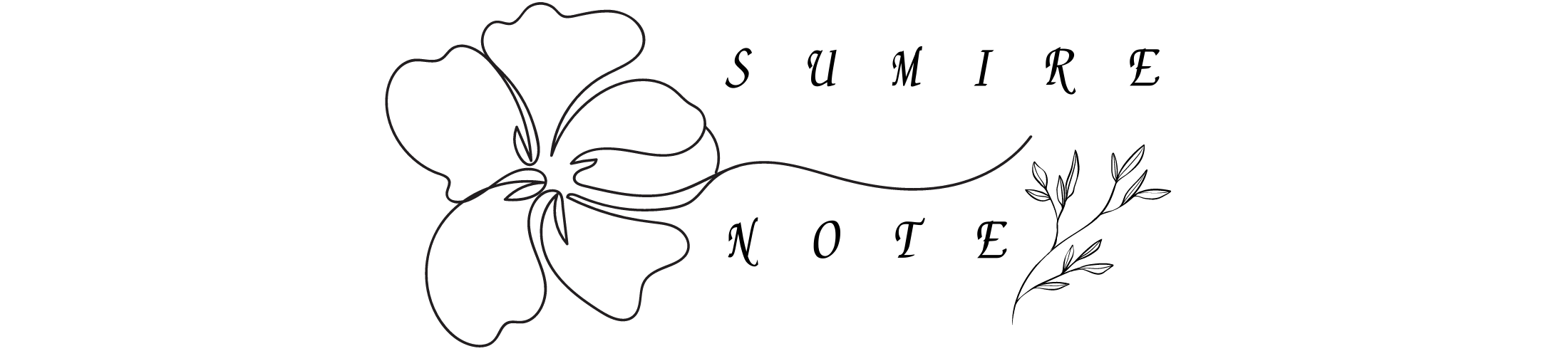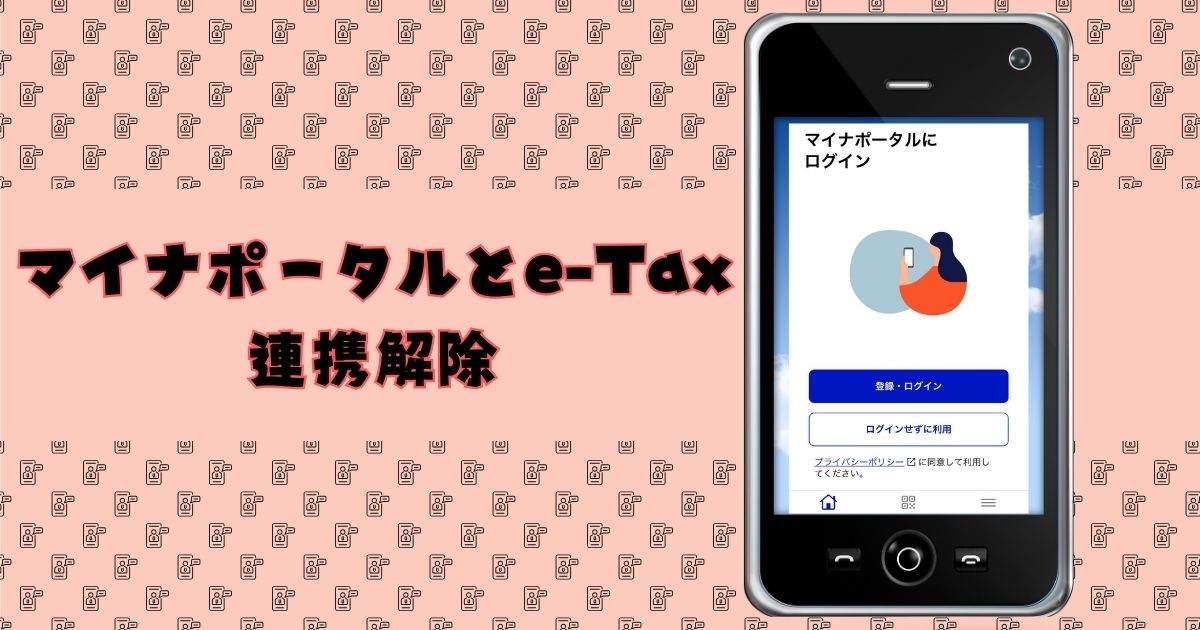こんにちは、すみれです!
確定申告は、何となく後回しにしたいが、やらないといけない。
とても憂鬱になりますよね。
会計ソフト&e-Taxを使った確定申告なら、とっても簡単です。
前回から「Freee会計」のアプリを使用して書類を作成、マイナンバーカード方式で電子確定申告する方法を紹介しています。
今回は「会計ソフトとe-taxを紐づけする」についてご説明します。
確定申告書の作成については、前回の記事をご覧ください。

会計ソフト&e-taxで確定申告をする(前回からのおさらい)

前回もお話しましたが、マイナンバーカード方式での電子確定申告は、大きく分けて3つのプロセスで行います。
① 会計ソフトを使って、確定申告書を作成
② 会計ソフトとe-taxを紐づけする
③ 作成した書類をe-taxに送信する
イメージとしては、会計ソフトで確定申告の書類を作って、会計ソフトとe-taxとつなぐラインを作って、書類をe-taxに送るという感じです。
今回は「②会計ソフトとe-taxを紐づけする」を説明していきたいと思います。
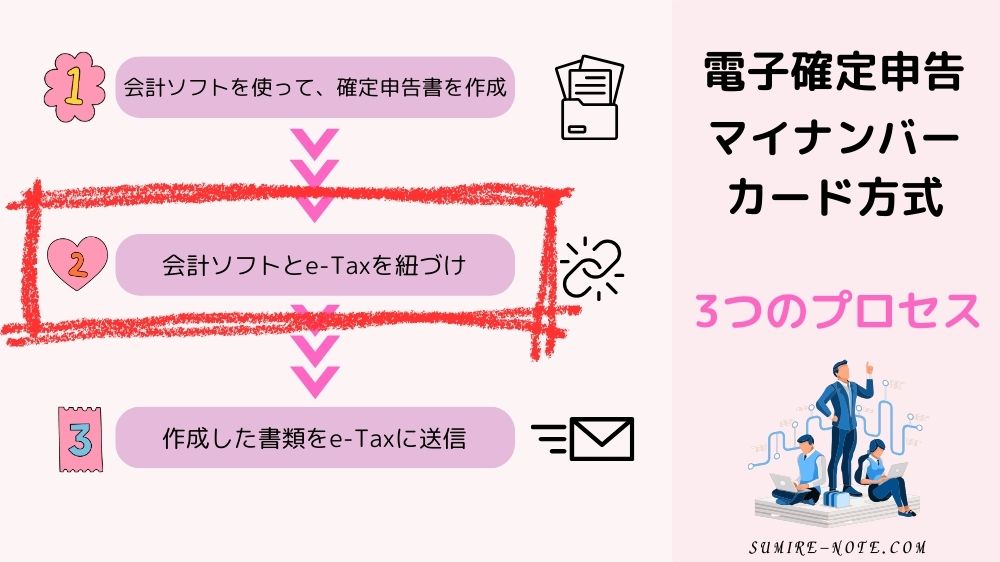
【会計ソフトとe-Taxを紐づけする】事前準備:必要なもの
- マイナンバーカード
- マイナンバーカードの読み取りに対応したスマートフォン
- マイナンバーカードの利用者証明用電子証明書の4桁のパスワード
マイナンバーカードをお持ちでない方は、下記を参照してください。
また、読み取りに対応した機器が必要なので、下記を確認してください。
会計ソフトとe-Taxを紐づけする
電子申告の選択
freee会計を開いていない方は、freee会計を開いて、確定申告→提出をクリックします。
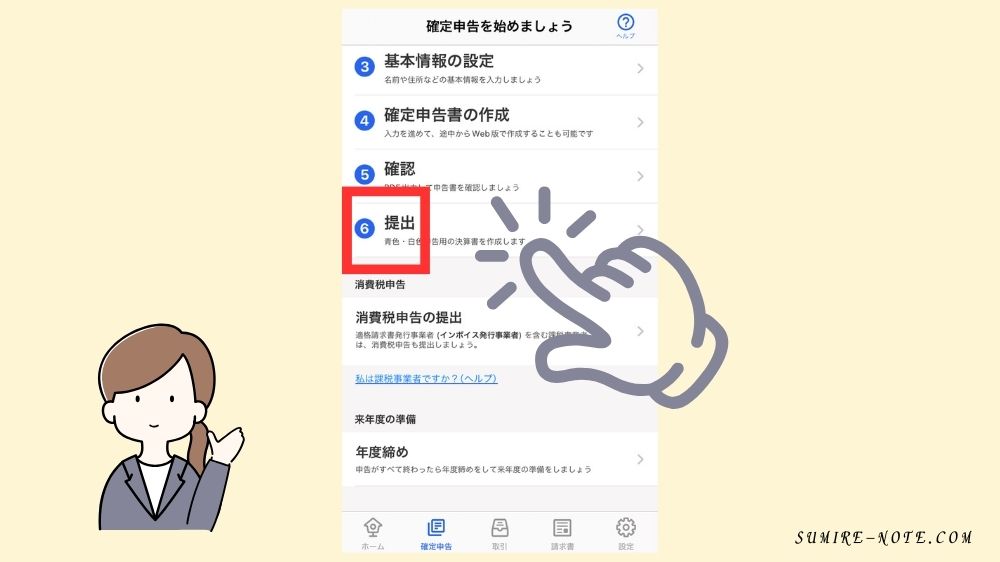
「申請書類を提出しましょう」という画面が出てきますので、確定申告書の提出方法を選択します。
ここでは「スマホで電子申告」を選びます。
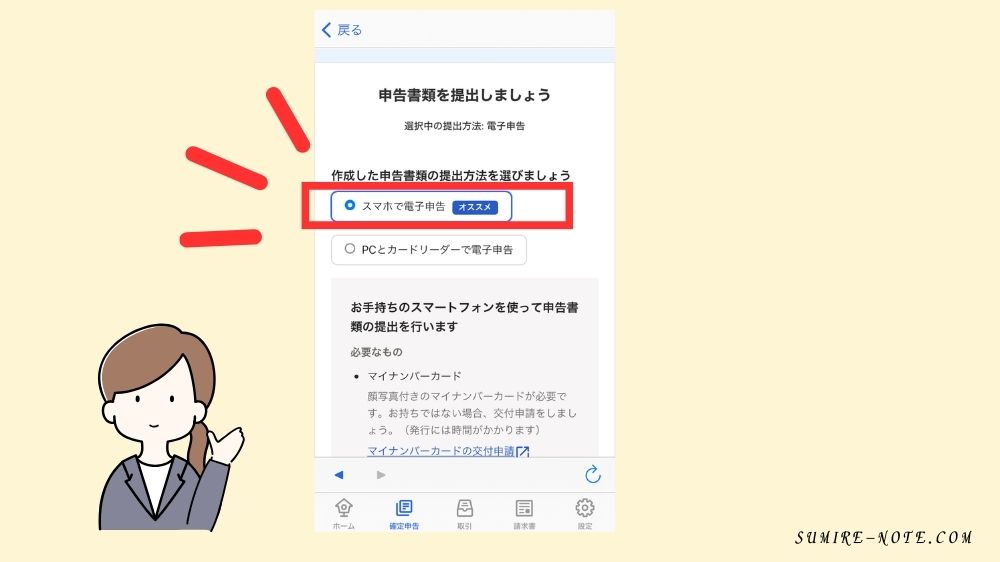
マイナポータルをインストールする
freee会計の「申請書類を提出しましょう」という画面を下にスクロールしていくと、「マイナポータルアプリをインストールする」という項目があります。
AppStoreからマイナポータルアプリをインストールします。
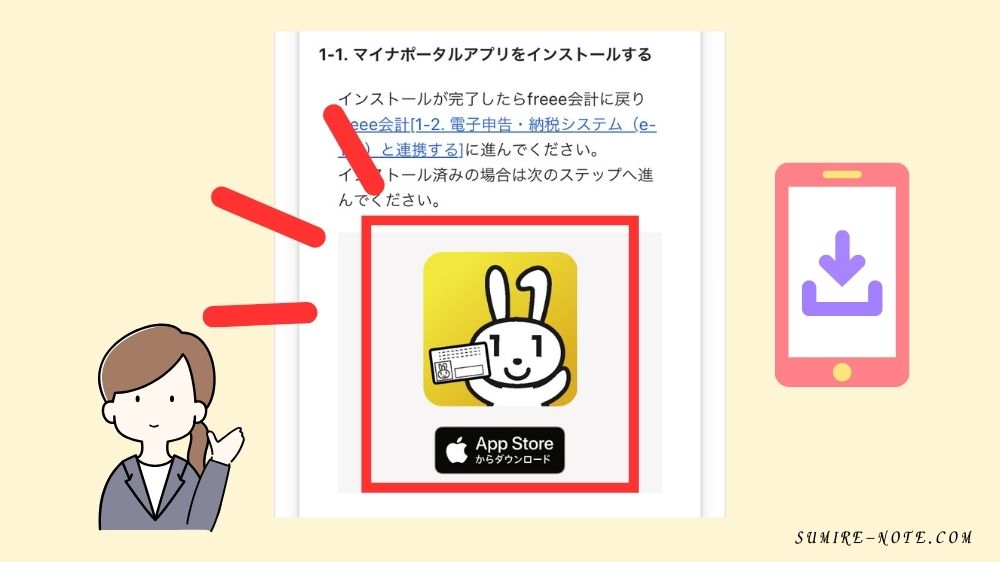
マイナポータルを起動すると、「マイナポータルにログイン」という画面が開きますので、「登録・ログイン」をクリックします。
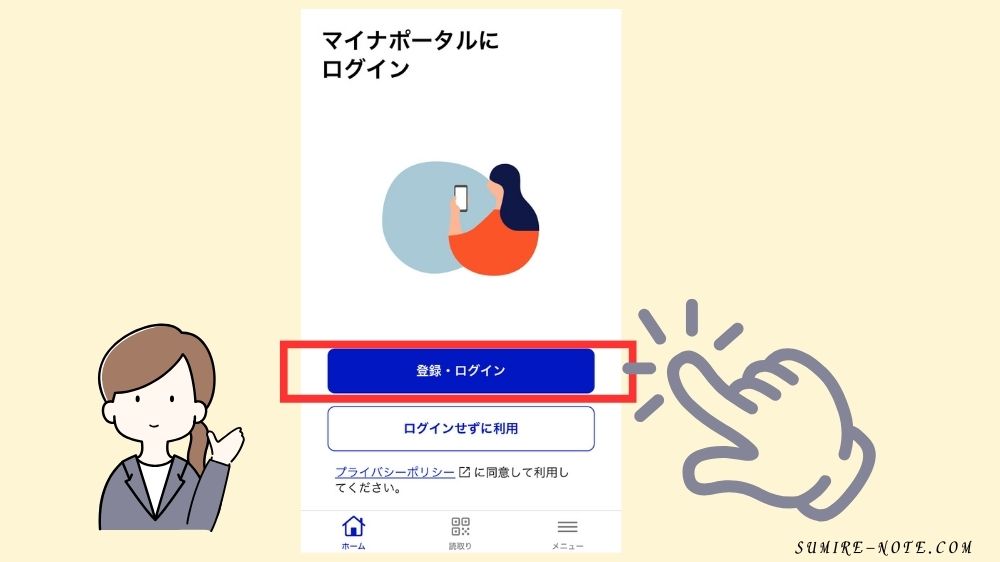
「パスワードの入力」という画面が開きます。
マイナンバーカードを作成した際に登録した、利用者証明用電子証明書の4桁のパスワードを入力します。
利用者証明用電子証明書のパスワードとは、マイナンバーカードを受け取った時に設定した数字4桁のことです。
3回連続して入力の間違いがあると、ロックされます。
ロックを解除する場合は、市町村窓口でパスワードの初期化が必要です。

次に「カードの読み取り」という画面が開きます。
マイナンバーカードの上にスマートフォン背部上部をのせて、読み取り開始のボタンをクリックします。
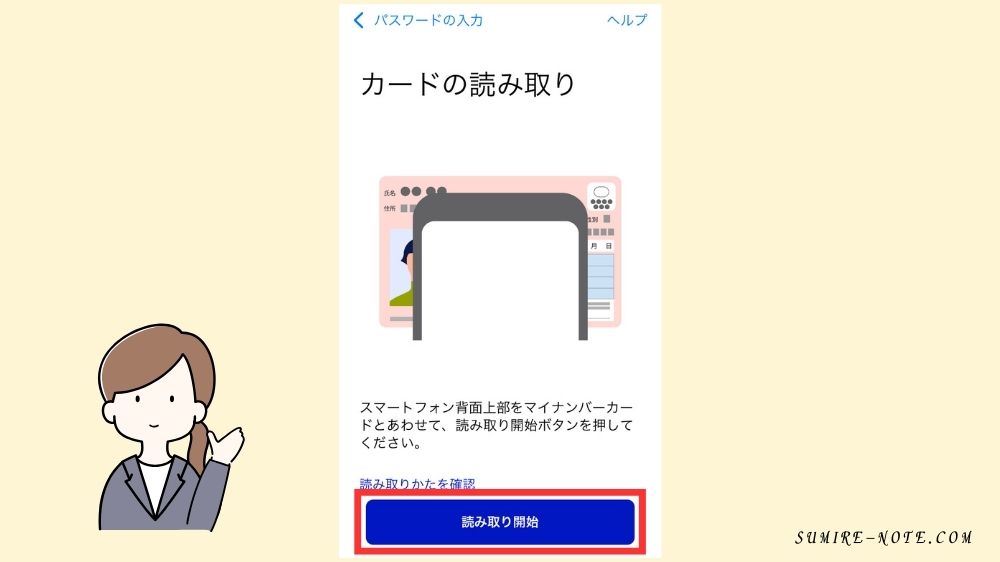
読み取りができれば、完了をクリックします。
利用者登録へ進んで、メール通知を希望する/希望しないなど選択して、「利用規約に同意して次へ進む」をクリックします。
利用者登録をするをクリックして、登録が完了します。
マイナポータルとe-Taxをつなぐ
マイナポータルのサイトに移動しますので、下記をクリックしてください。
マイナポータルのサイトを開いたら、「利用者登録/ログインして使う」をクリックします。
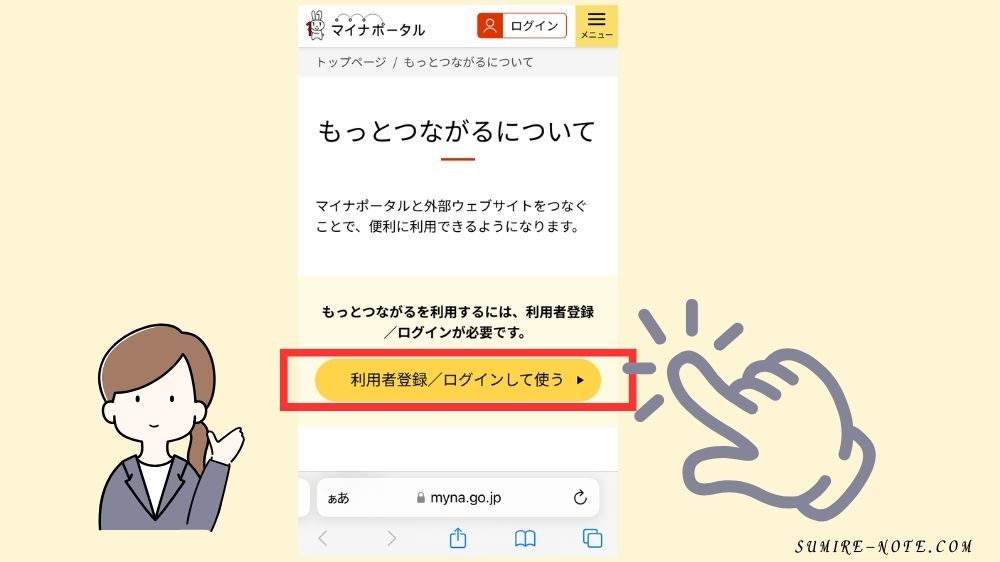
初めて利用する方も、一番上のログインをクリックします。
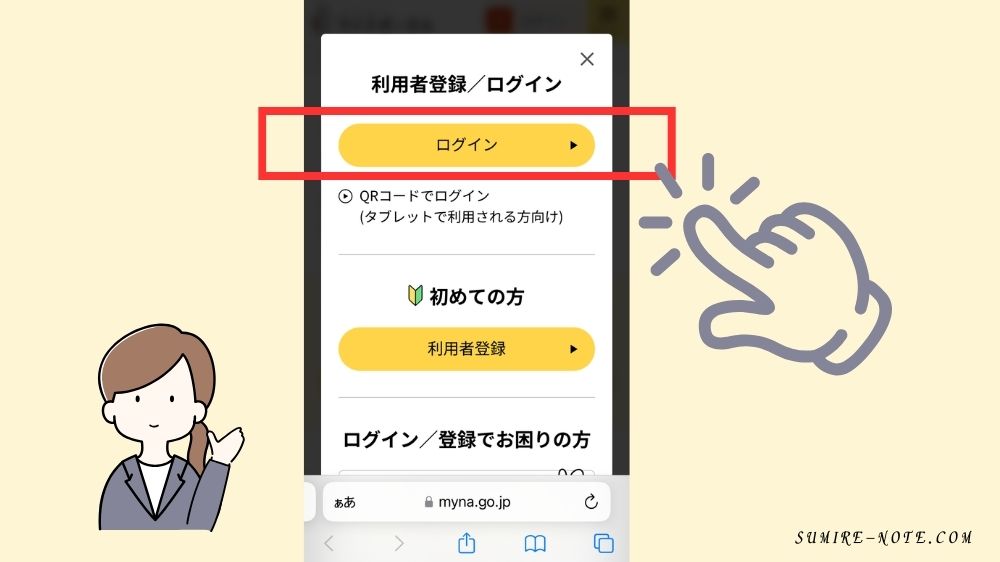
利用者証明用電子証明書のパスワードを入力します。
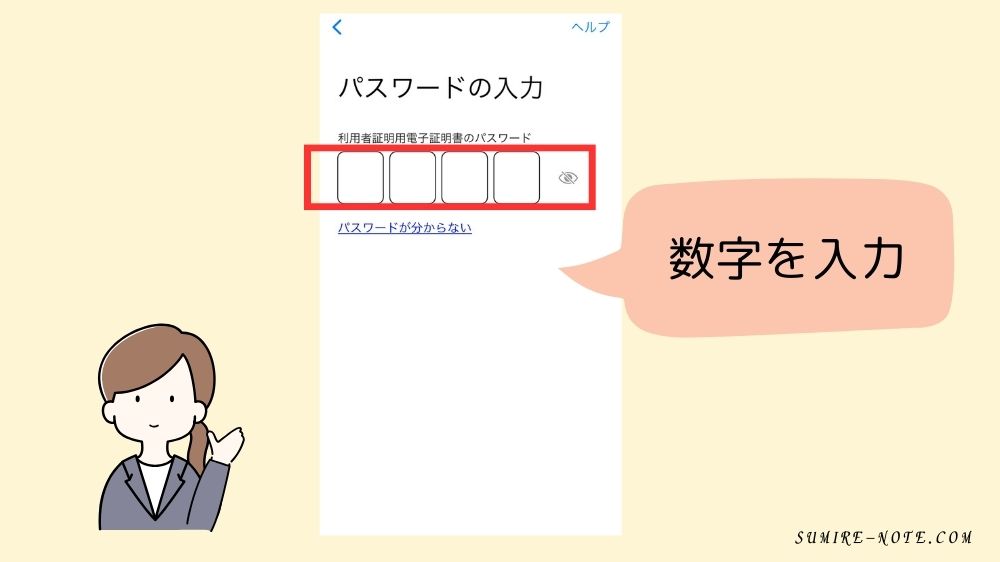
マイナンバーカードを読み取ります。
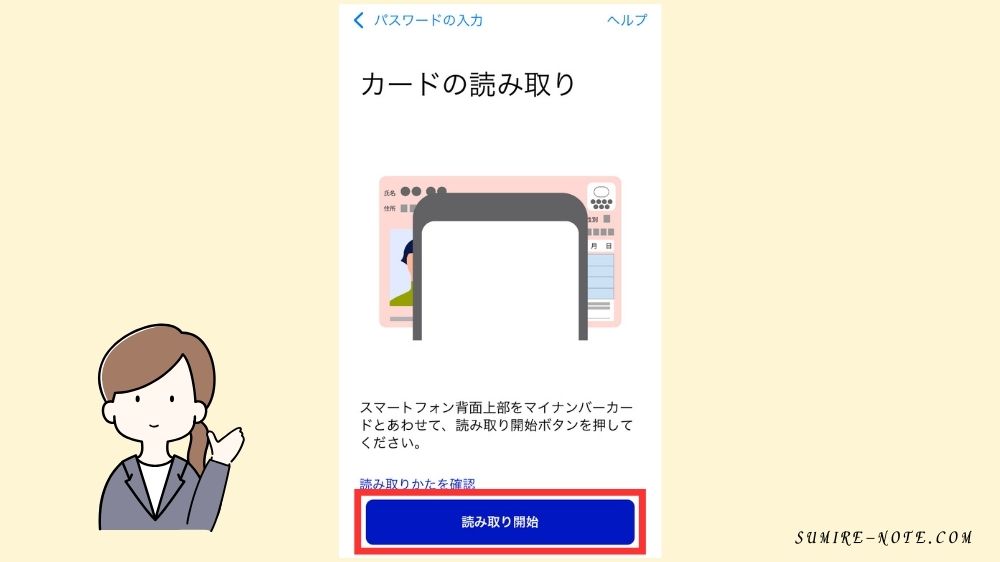
ログインができたら、利用者登録をします。
規約に同意して登録ができたら、右上のメニューをクリックします。

ページの中程にある「もっとつながる」をクリックします。
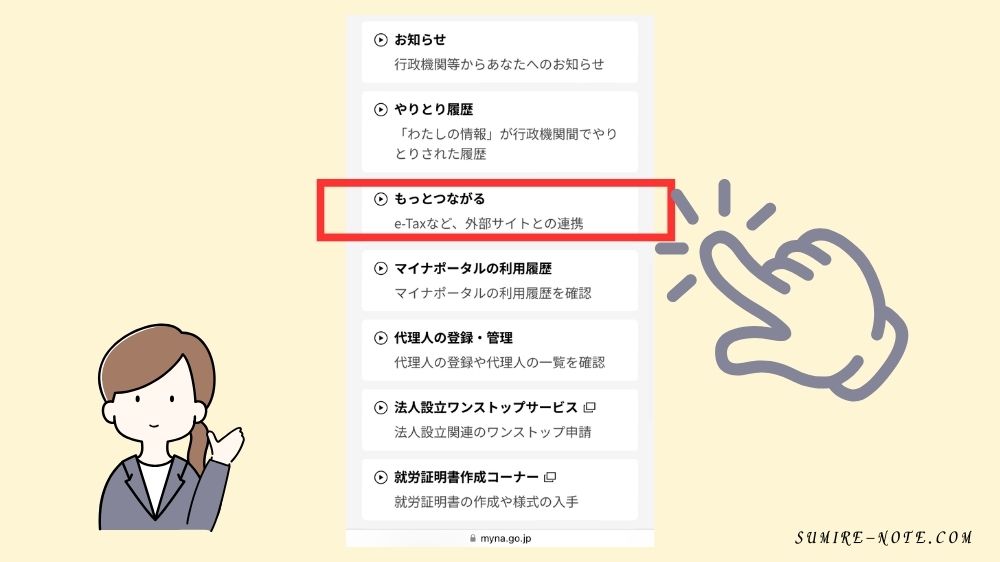
国税電子申告・納税システム(e-Tax)をクリックして、「同意」のボタンを押します。
e-Taxを初めて利用する方を選択します。
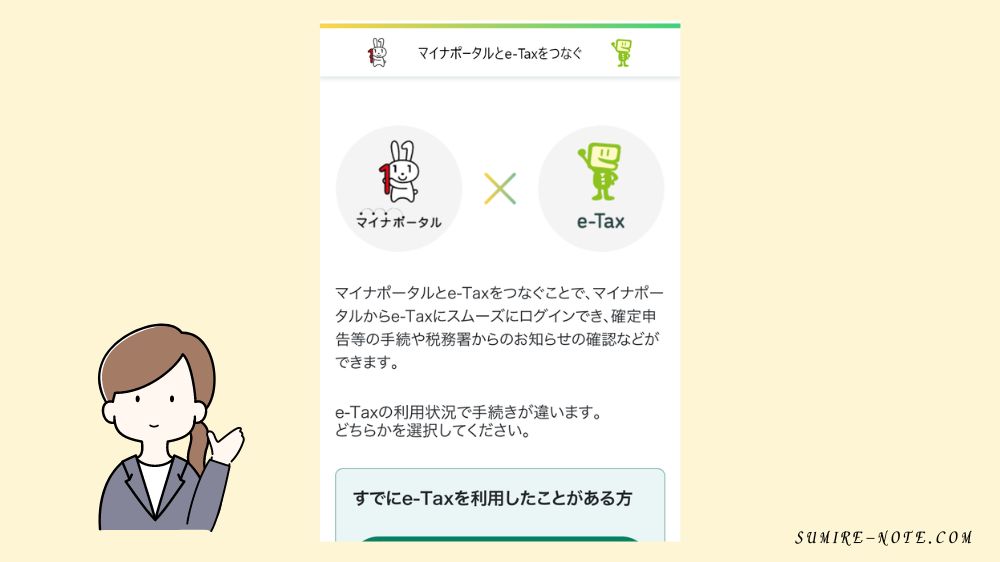
利用者証明用電子証明書の4桁のパスワードを入力して、マイナンバーカードを読み取ります。
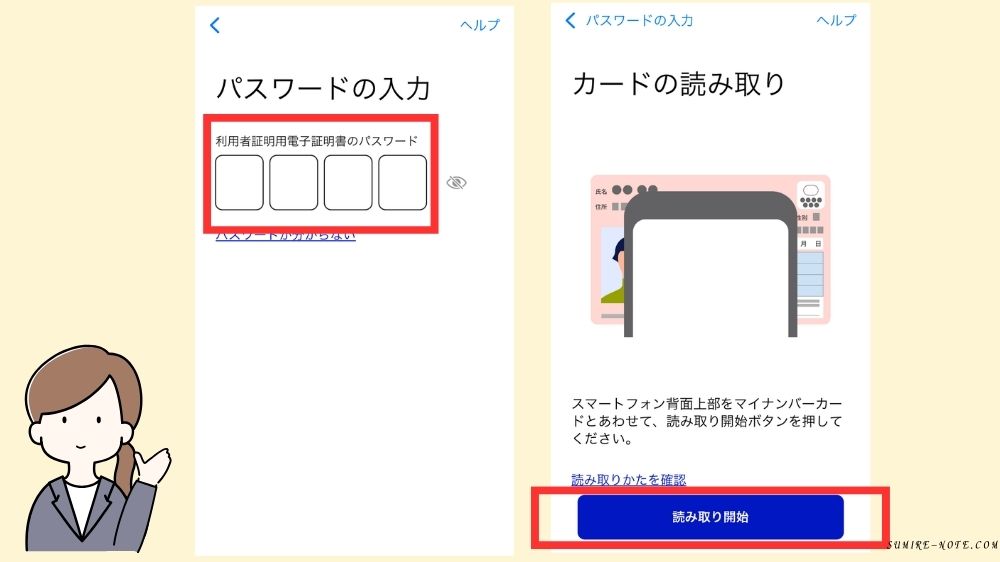
利用者情報登録入力で、自分の情報を入れます。
内容を確認したら、送信をクリックします。
「つながりが完了」が表示されたら終了です。
これで、e-Taxとの連携が完了して、会計ソフトとe-Taxを紐づけできました。
 すみれさん
すみれさんおつかれさまでした!!
次回は、作成したデータをe-Taxに送信して、いよいよ確定申告を完了します!
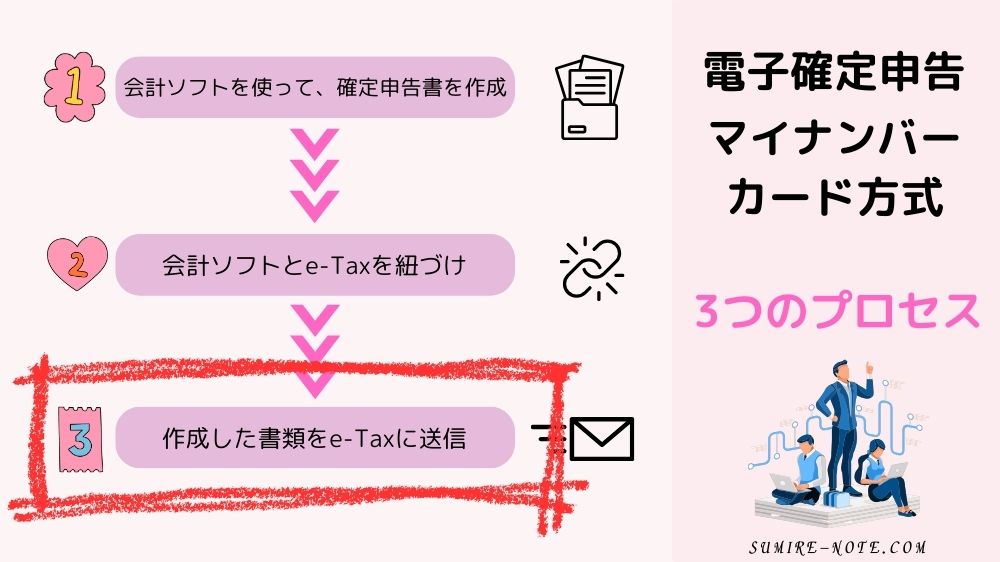
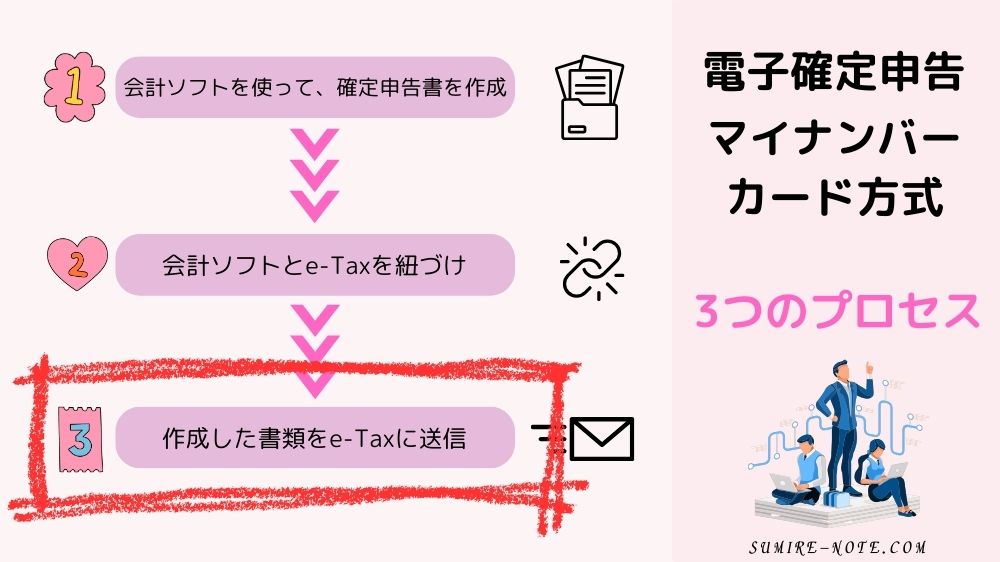
まとめ
- マイナポータルアプリをインストールして、会計ソフトとつなぐ
- マイナポータルのつながる機能を使って、e-Taxとのつながりを作れば、書類を送信するラインが完成!
会計ソフト&e-taxなら、確定申告も自宅で簡単にできます。
freee会計を使えば、面倒くさい書類もサクッとできます。
ぜひ、お試しを。
最後まで読んでくださり、ありがとうございました。